虚拟机创建模拟计算机硬件的软件环境。然后可以在此环境中安装操作系统,此操作系统称为“访客操作系统”。安装在物理计算机上的操作系统称为“主机操作系统”。 Linux 虚拟机只是一个使用 Linux 作为来宾操作系统的虚拟机 (VM)。 Linux 虚拟机也可以存在于运行非 Linux 操作系统(如 Windows)的主机服务器上。
在 Microsoft Azure 中创建和部署 Linux 虚拟机
步骤 1:登录您的 Microsoft Azure 帐户。
第 2 步:现在在给定的搜索栏中搜索免费服务。
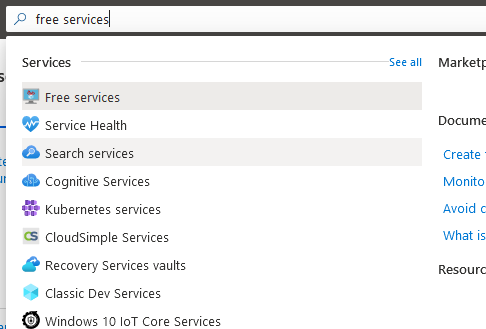
Azure 免费服务
步骤 3:选择 Linux Virtual Machine 部分下的 Create 选项以创建 Linux VM。
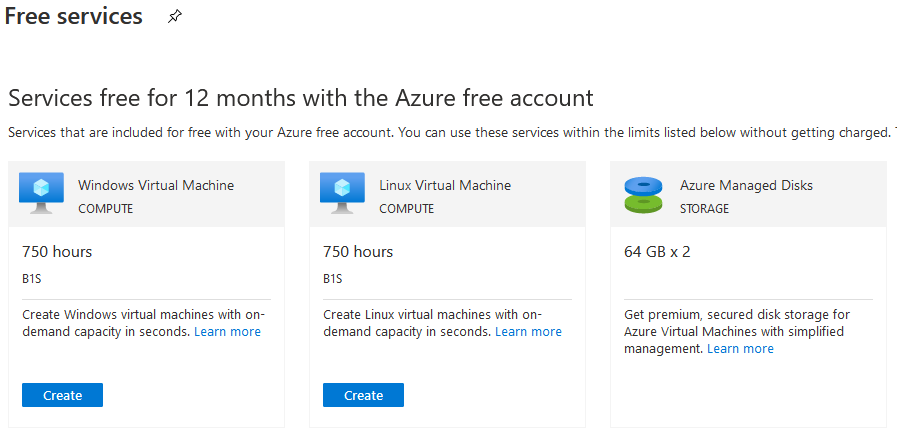
Linux 虚拟机
第 4 步:接下来根据您的要求添加以下详细信息:
- 在虚拟机名称文本框中输入虚拟机的名称。
- 选择最近或最有利的地区。
- 选择您要使用的 Linux 机器的映像。此处使用 RHEL 7.4。
- 选择 Linux VM 中的可用大小(1vcpu,1gib 内存)。
- 根据您的方便选择身份验证类型。
- 输入用户名和密码
- 选择允许的端口(SSH {22}、HTTP {80}、HTTPS {443})
- 根据您的要求添加标签
步骤 5:单击Review + create按钮开始部署。
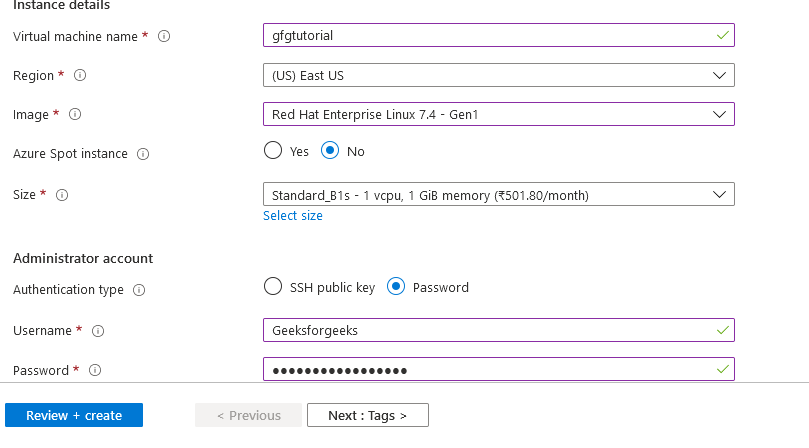
查看 + 创建
第六步:部署完成后,进入新创建的虚拟机中的虚拟机部分,将虚拟机连接到本地机器。
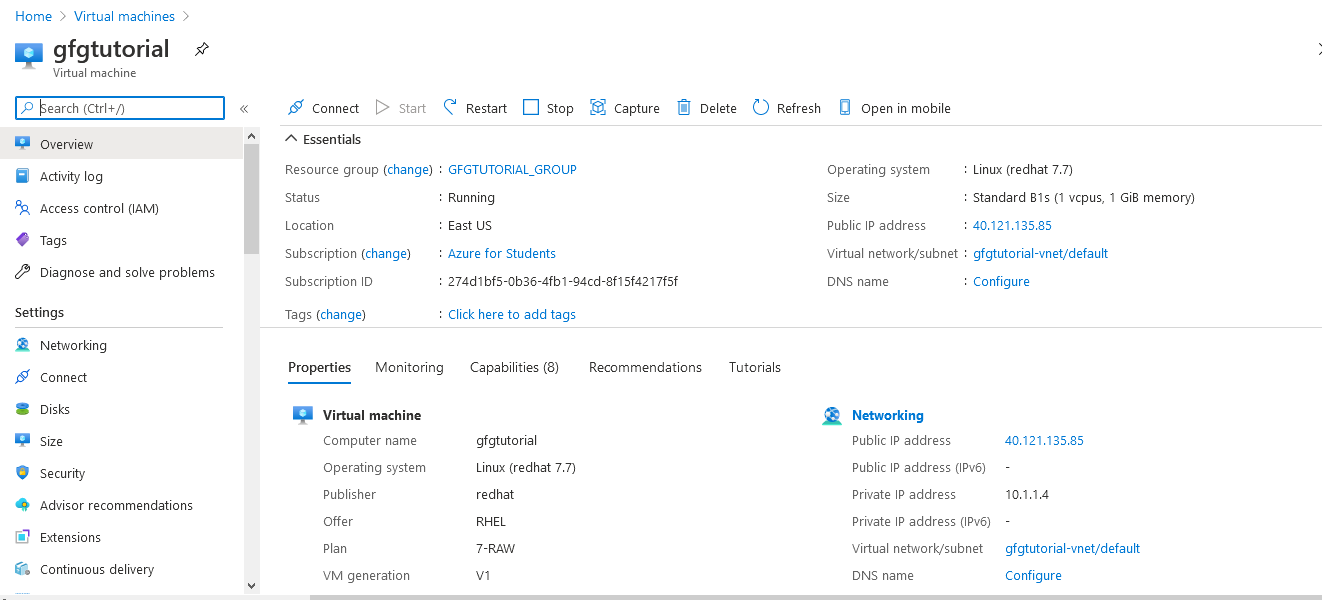
虚拟机菜单
第 7 步:接下来,打开终端/CMD 并在那里键入以下命令。然后在提示中输入密码。现在,Linux 虚拟机已连接,可以从本地机器轻松使用。
ssh username@ip_address注意:将 username 替换为虚拟机的用户名,将 ip_address 替换为您要连接的虚拟机的 IP 地址。

在 CMD 中通过 SSH 连接的 VM